WMV, viết tắt của định dạng Windows Media Video, là một bộ chứa video nén do Tập đoàn Microsoft tạo ra để lưu trữ các nội dung video khác nhau và các chương trình phát trực tuyến web trên máy tính. Điều tuyệt vời với định dạng tệp này là chỉ cần một ít dung lượng lưu trữ trên đĩa để duy trì chất lượng của tệp gốc. Nó cũng là một lựa chọn tốt để tải lên các tệp trên web. Đây là một định dạng tốt cho video. Tuy nhiên, nếu bạn chỉ cần trích xuất âm thanh của một tệp cụ thể, bạn cần chuyển đổi WMV của bạn sang M4A. Đặc biệt nếu bạn là người dùng Mac. Điều này phù hợp với danh sách phát nhạc, sách nói và podcast của bạn.
- Phần 1. Một cách nhanh chóng để chuyển đổi WMV sang M4A trên nền tảng Windows và Mac
- Phần 2. Một cách nhanh chóng mặc định để chuyển đổi WMV sang M4A
- Phần 3. Một cách trực tuyến để chuyển đổi định dạng WMV sang M4A với các bước dễ dàng
- Phần 4. Giải pháp nào là tốt nhất trong số chúng
- Phần 5. Câu hỏi thường gặp về Định dạng WMV và M4A
Phần 1. Cách nhanh hơn để chuyển đổi WMV sang M4A trên Nền tảng Windows và Mac
AVAide Video Converter
Một cách để thực hiện chuyển đổi là cài đặt một phần mềm phổ biến trên máy tính để bàn của bạn. Chúng tôi thực sự khuyên bạn nên sử dụng AVAide Video Converter. Đầu ra chất lượng không cần bất kỳ chuyên môn và kỹ năng nào, đặc biệt là đối với người dùng lần đầu và người dùng phổ thông. Công cụ này sẽ chính xác thay đổi WMV của bạn thành M4A. Tối đa hóa khả năng tương thích của các thiết bị của bạn! Bạn chỉ có thể trải nghiệm khả năng của nó khi làm theo các bước đơn giản sau.
Bước 1Cài đặt phiên bản ứng dụng dành cho máy tính để bàn
Trước hết, hãy truy cập trang web chính thức của AVAide Video Converter. Khi đến thăm, chỉ cần tải xuống và cài đặt ứng dụng trên thiết bị của bạn.

DÙNG THỬ MIỄN PHÍ Đối với Windows 7 trở lên
 An toàn tải
An toàn tải
DÙNG THỬ MIỄN PHÍ Đối với Mac OS X 10.12 trở lên
 An toàn tải
An toàn tảiBước 2Thả các tệp WMV
Thứ hai, tải lên tất cả các tệp gốc của bạn từ bộ nhớ cục bộ của bạn bằng cách nhấp vào Thêm các tập tin cái nút. Chọn cá nhân hoặc theo nhóm.
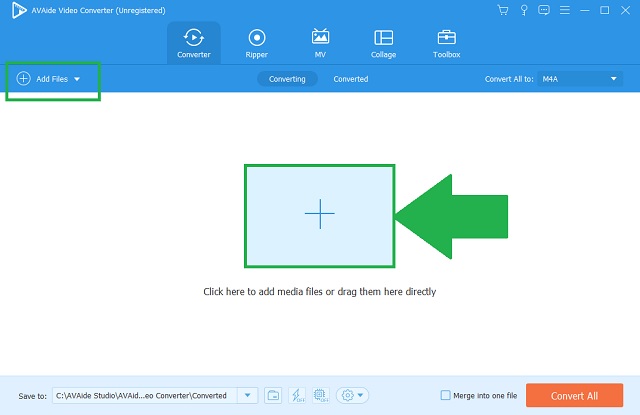
Bước 3Chọn định dạng âm thanh
Sau đó, trên thanh menu, bạn sẽ thấy Âm thanh và nhấp vào nó. Bây giờ, bạn sẽ có một cái nhìn về danh sách dài các định dạng âm thanh. Chọn WMV trên Chuyển đổi tất cả cái nút. Hãy nhớ rằng tùy chọn định dạng có thể điều chỉnh nếu bạn muốn thực hiện một số thay đổi.
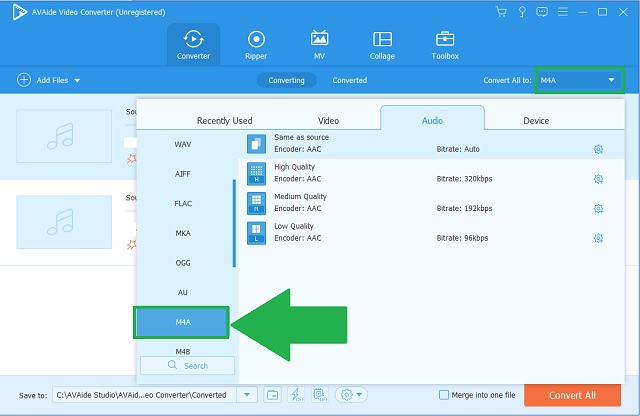
Bước 4Bắt đầu quá trình nhanh chóng
Sau đó, nhấp vào Chuyển đổi tất cả để bắt đầu quá trình thay đổi định dạng.
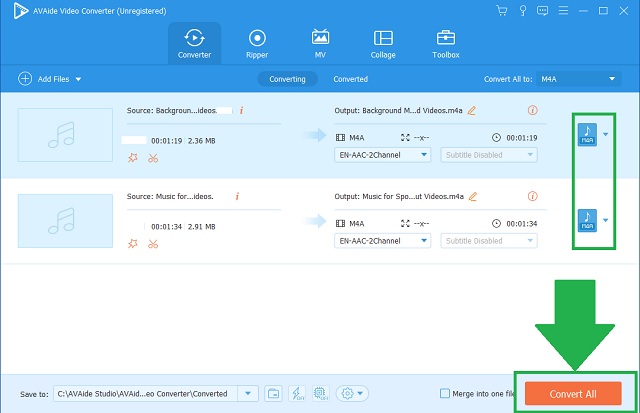
Bước 5Kiểm tra các tệp M4A mới
Khi quá trình kết thúc, hãy kiểm tra tệp của bạn về ký hiệu tệp của chúng. Bây giờ chúng đã sẵn sàng để chơi.
- Nhiều định dạng âm thanh và hình ảnh.
- Quá trình tốc độ nhanh mà không làm giảm chất lượng.
- Chuyển đổi nhóm.
- Chất lượng âm thanh cao.
- Giao diện toàn diện.
- Lịch sử tệp an toàn và được bảo vệ.
- Phiên bản dùng thử giới hạn cho chương trình.
Phần 2. Một cách nhanh chóng mặc định để chuyển đổi WMV sang M4A
Sử dụng iTunes
Một cách khác để chuyển đổi tệp của bạn từ WMV sang M4A là thông qua iTunes. Đây là một công cụ mặc định để xem xét. Chúng ta hãy tìm hiểu những gì nó có thể cung cấp bằng cách làm theo các hướng dẫn về cách sử dụng nó.
Bước 1Mở iTunes trên thiết bị của bạn
Trước hết, hãy tìm Tập tin cài đặt trên thanh menu nằm ở phần ngoài cùng bên trái của công cụ. Nhấn vào Đổi cái nút.
Bước 2Thay đổi thành định dạng âm thanh
Trên danh sách định dạng chọn lọc, hãy nhấp vào Tạo trong phiên bản AAC cái nút. Đây là loại bộ mã hóa của định dạng âm thanh M4A.
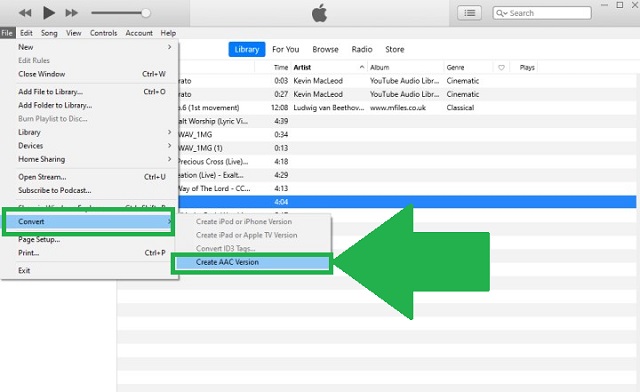
- Trình phát mặc định cho thiết bị Mac.
- Trình phát media nổi tiếng.
- Không phải giao diện không trực quan.
- Chứa rất ít định dạng.
Phần 3. Một cách trực tuyến để chuyển đổi định dạng WMV sang M4A với các bước dễ dàng
Hãy thử phương pháp trực tuyến của AVAide Free Video Converter
Nhưng nếu bạn đang tìm kiếm một giải pháp có thể tìm thấy trên web thì AVAide Free Video Converter. Điều này đã đạt được sự tín nhiệm của nó bằng cách cung cấp rất nhiều tính năng mạnh mẽ để chuyển đổi WMV sang M4A. Điều đặc biệt ở đây là cách nhanh chóng để thay đổi các tệp của bạn sang định dạng mới. Tốc độ nhanh hơn so với các công cụ chuyển đổi tương tự khác. Khi bạn nhìn thấy trang web chính thức, nó sẽ chào đón bạn với tính thẩm mỹ của nó. Thêm vào đó, giao diện được tạo ra một cách trực quan cho người dùng phổ thông và những người lần đầu tiên sử dụng. Định dạng được hỗ trợ bởi hầu hết các thiết bị bao gồm điện thoại di động, máy tính và máy tính xách tay. Bạn không bao giờ có thể làm sai với các hướng dẫn dưới đây.
Bước 1Truy cập trang web chính thức
Đầu tiên và quan trọng nhất, để truy cập công cụ, hãy truy cập trang web chính thức của AVAide Free Video Converter. Nhấp vào nút Tải xuống. Sau khi hoàn thành, hãy cài đặt nó trên thiết bị của bạn.
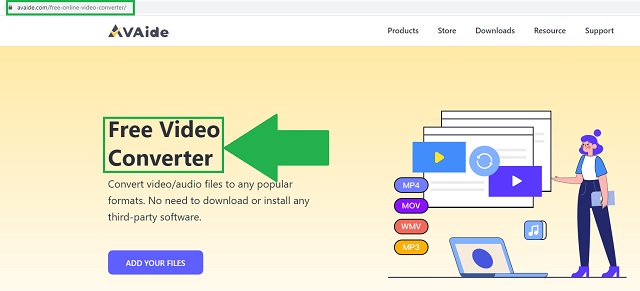
Bước 2Tải lên các tệp cũ
Thứ hai, nhấp vào THÊM CÁC PHIM CỦA BẠN cái nút. Nhập tất cả các tệp WMV của bạn trên công cụ. Thêm vào một nhóm sẽ làm giảm tiêu tốn thời gian của bạn.
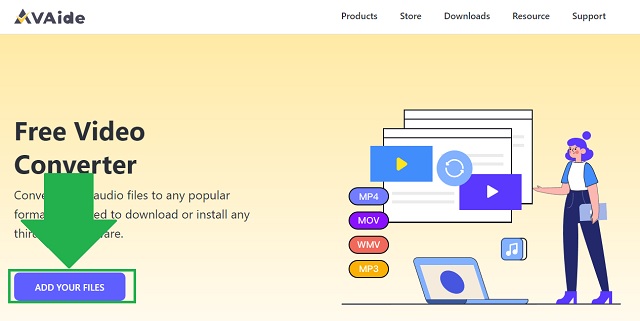
Bước 3Chọn định dạng mới
Nhấp vào biểu tượng âm thanh để tạo tất cả các định dạng âm thanh ẩn. Tìm kiếm M4A và nhấp vào nó làm định dạng đầu ra của bạn.
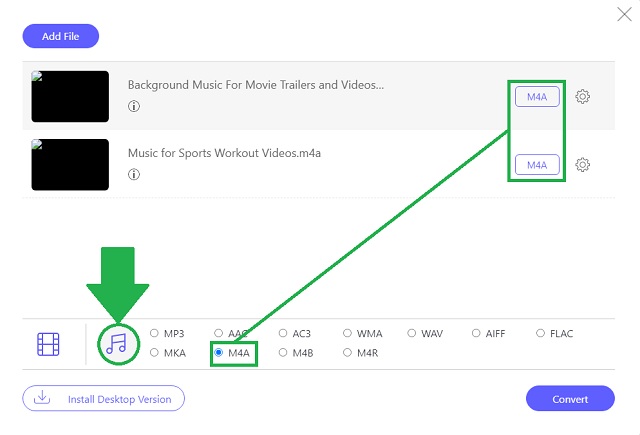
Bước 4Bắt đầu chuyển đổi
Sau đó, bạn cần nhấp vào Đổi để bắt đầu quá trình. Vì một số lý do, bạn cũng có thể tạm dừng và dừng quy trình.
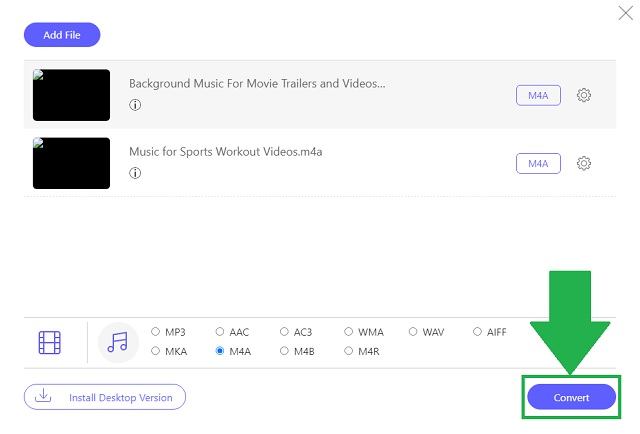
Bước 5Xem qua các tệp mới
Để kiểm tra tệp của bạn với định dạng mới, hãy nhấp vào biểu tượng thư mục bên cạnh mỗi tệp. Sau khi được nhấp vào, chủ sở hữu cục bộ của tệp của bạn sẽ tự động xuất hiện và có thể truy cập được.
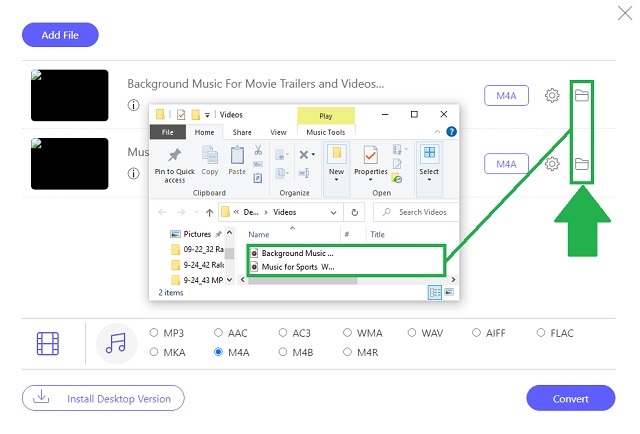
- Các dịch vụ dựa trên web.
- Danh sách dài các định dạng.
- Công nghệ tốc độ cao.
- Giao diện trực quan.
- Không có hình mờ và quảng cáo.
Phần 4. Giải pháp nào là tốt nhất trong số chúng
Bảng so sánh này được thực hiện để dễ dàng minh họa tất cả những điểm giống và khác nhau giữa các bộ chuyển đổi âm thanh nói trên.
- CÔNG CỤ
- AVAide Video Converter
- AVAide Free Video Converter
- VLC Media Player
| Trực tuyến và Máy tính để bàn | Windows và Mac | Chuyển đổi nhóm | Trình chỉnh sửa phương tiện | Tốc độ tăng tốc nâng cao |
 |  |  |  |  |
 |  |  |  |  |
 |  |  |  |  |
Do đó, như chúng ta thấy rõ ràng, AVAide Video Converter là công cụ chuyển đổi WMV sang M4A tốt nhất hiện có trong cộng đồng kỹ thuật số của chúng tôi. Đây là một công cụ đáng tin cậy được sử dụng bởi nhiều người, ngay cả những người dùng chuyên nghiệp!
Phần 5. Câu hỏi thường gặp về Định dạng WMV và M4A
Điều gì hoạt động tốt với WMV?
Windows Media Video là một định dạng video lý tưởng để phát trực tuyến video trên internet. Thêm vào đó, nó được tạo ra như một bộ chứa nén được xây dựng cho khung Windows Media.
Giữa MP3 và M4A cái nào tốt hơn?
Hai định dạng này lý tưởng theo những cách khác nhau. Về khả năng tương thích, hãy sử dụng MP3. Mặt khác, đối với các thuộc tính chất lượng âm thanh, M4A có chất lượng âm thanh lớn hơn.
ITunes có phát định dạng WMV không?
Rất tiếc, iTunes không hỗ trợ định dạng âm thanh Windows Media Video hoặc WMV. Cân nhắc thay đổi định dạng tệp của bạn phù hợp với bất kỳ thiết bị hoặc hệ điều hành nào của Apple.
Để kết thúc bài viết này, có rất nhiều danh sách các bộ chuyển đổi video và âm thanh trên web. Những công cụ có sẵn này chắc chắn có thể giúp chúng tôi giải quyết các mối quan tâm của chúng tôi liên quan đến quản lý phương tiện truyền thông của chúng tôi. Các AVAide Video Converter, iTunes và AVAide Free Video Converter, chắc chắn là những lựa chọn lý tưởng về cách dễ dàng chuyển đổi WMV sang M4A. Với điều này, một trong những vượt trội hơn những người khác. AVAide Video Converter là một giải pháp toàn diện và được thử nghiệm bởi độ tin cậy của nó.
Hộp công cụ video hoàn chỉnh của bạn hỗ trợ hơn 350 định dạng để chuyển đổi với chất lượng không mất dữ liệu.




